Wijzig lettertype en lettergrootte in de Mail-app in Windows 10
Bijgewerkt Januari 2023: Krijg geen foutmeldingen meer en vertraag je systeem met onze optimalisatietool. Haal het nu op - > deze link
- Download en installeer de reparatietool hier.
- Laat het uw computer scannen.
- De tool zal dan repareer je computer.
UPDATE: om het standaardlettertype, de lettergrootte en de kleur te wijzigen, raadpleegt u onze handleiding hoe u het standaardlettertype in de Mail-app in Windows 10 wijzigt.
Met de Mail-app in Windows 10 kunt u e-mailberichten van meerdere accounts lezen en beantwoorden. U kunt er ook bestanden en afbeeldingen mee verzenden en ontvangen.
Wanneer u een nieuw e-mailbericht opstelt of een bericht afspeelt, wilt u wellicht een ander lettertype en lettergrootte gebruiken dan het standaardlettertype. Het kiezen van een specifiek lettertype en lettergrootte is vrij eenvoudig met de Mail-app. In deze handleiding zullen we zien hoe u het lettertype en de tekengrootte in de Windows 10 Mail-app kunt wijzigen.
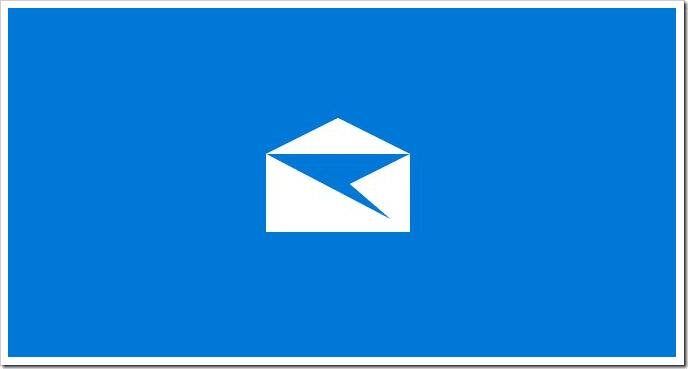
Belangrijke opmerkingen:
U kunt nu pc-problemen voorkomen door dit hulpmiddel te gebruiken, zoals bescherming tegen bestandsverlies en malware. Bovendien is het een geweldige manier om uw computer te optimaliseren voor maximale prestaties. Het programma herstelt veelvoorkomende fouten die kunnen optreden op Windows-systemen met gemak - geen noodzaak voor uren van troubleshooting wanneer u de perfecte oplossing binnen handbereik hebt:
- Stap 1: Downloaden PC Reparatie & Optimalisatie Tool (Windows 11, 10, 8, 7, XP, Vista - Microsoft Gold Certified).
- Stap 2: Klik op "Start Scan" om problemen in het Windows register op te sporen die PC problemen zouden kunnen veroorzaken.
- Stap 3: Klik op "Repair All" om alle problemen op te lossen.
Onthoud dat de Mail-app het niet toestaat om het standaardlettertype of de lettergrootte te wijzigen. Dit betekent dat het nieuwe lettertype en de lettergrootte alleen van toepassing zijn op het e-mailbericht dat u momenteel opstelt. Er is ook geen optie om het lettertype of de lettergrootte van teksten in andere delen van de Mail-app te wijzigen.
Het is de moeite waard erop te wijzen dat het lettertype dat u kiest voor uw nieuwe e-mailbericht in de Mail-app, het standaardlettertype dat in uw e-mailaccount is ingesteld, overschrijft. Als u bijvoorbeeld Calibri heeft ingesteld als het standaardlettertype in uw Outlook.com-e-mailaccount, wordt het niet gebruikt wanneer u een nieuw lettertype kiest in de Mail-app.
Wijzig het lettertype en de tekengrootte in Windows 10 Mail
BELANGRIJK: u kunt geen standaardlettertype of lettergrootte instellen voor alle nieuwe berichten. Het lettertype of de lettergrootte die u heeft geselecteerd, is alleen van toepassing op het nieuwe bericht dat u momenteel opstelt.
Stap 1: klik op Nieuwe e-mail om te beginnen met het opstellen van een nieuwe e-mail.
Stap 2: klik ergens in het inhoudsgebied (hoofdgedeelte van bericht). Tenzij u het hoofdgedeelte van het bericht selecteert, zijn sommige opties in de werkbalk niet beschikbaar.
Stap 3: onder het tabblad Opmaak klikt u op het pictogram Lettertype-opmaak (raadpleeg de onderstaande afbeelding) of de vervolgkeuzelijst naast de pictogrammen Vet, Cursief en Onderstrepen om uw huidige lettertype te zien. Klik op de pijl omlaag naast het huidige lettertype om een nieuw lettertype te selecteren.
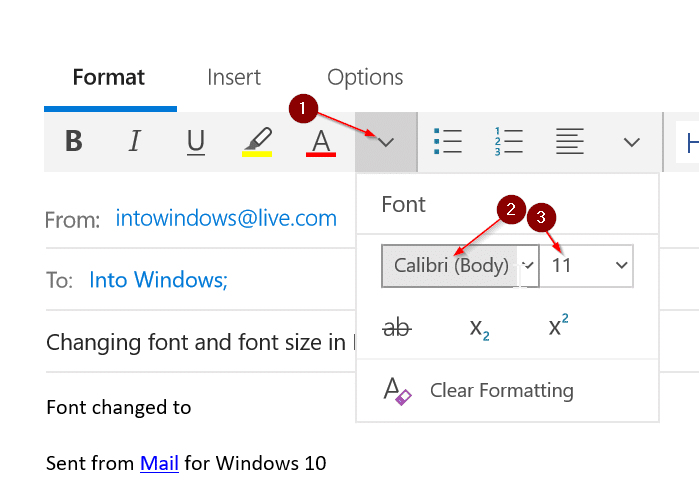
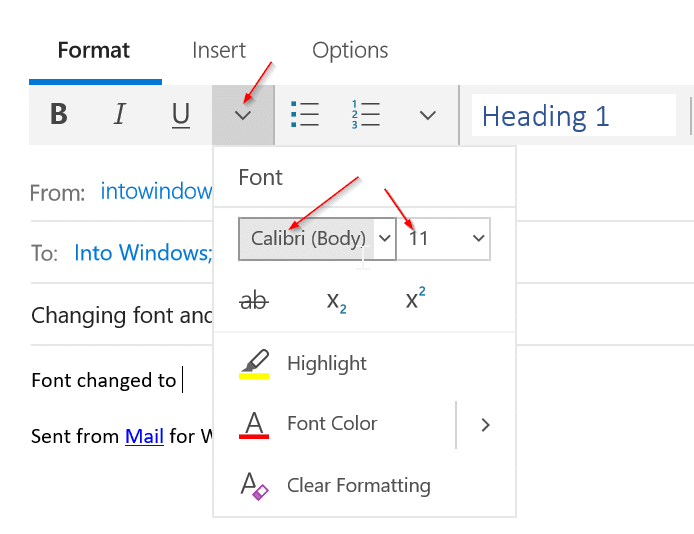
Klik op de vervolgkeuzelijst naast uw huidige lettergrootte om de lettergrootte te wijzigen.
Zoals u in de bovenstaande afbeelding kunt zien, kunt u de lettertypekleur ook wijzigen door op de optie Lettertypekleur te klikken en vervolgens een lettertype naar keuze te selecteren.

